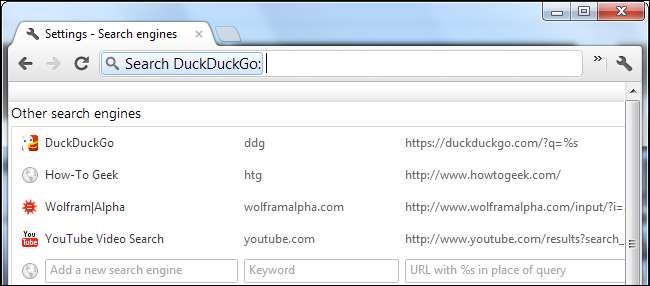
כל הדפדפנים תומכים במילות מפתח, שאותן תוכלו להקליד בשורת הכתובת שלכם כדי לחפש במהירות או לבקר באתרים. ל- Mozilla Firefox, Google Chrome ו- Internet Explorer יש שיטות משלהן להגדרת מילות מפתח, חלקן מוסתרות יותר מאחרות.
קשה למצוא את תכונות מילות המפתח של Internet Explorer, בהסתמך על פריצת רישום ותכונת סימניות מעט ידועה. Google Chrome מקל על כך, אם כי הגדרת מילת מפתח לסימניות מחייבת טריק. פיירפוקס הופך את זה לקל מכולם.
Mozilla Firefox - מילות מפתח לחיפוש
Firefox אינו כולל מילות מפתח מוגדרות מראש לחיפוש. כדי להקצות מילת מפתח לחיפוש, פתח את התפריט הנפתח של תיבת החיפוש ובחר נהל מנועי חיפוש.
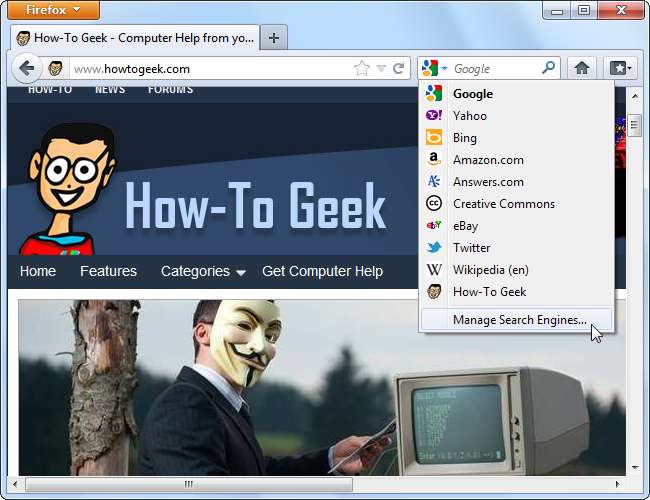
בחר מנוע חיפוש מותקן ולחץ על הלחצן ערוך מילת מפתח.
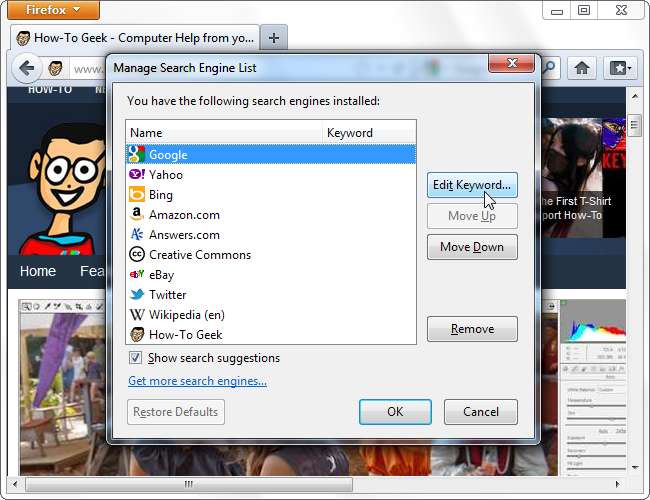
לדוגמה, תוכל להקצות את מילת המפתח ז לגוגל. מילות המפתח יכולות להיות באות אחת או באותיות מרובות.
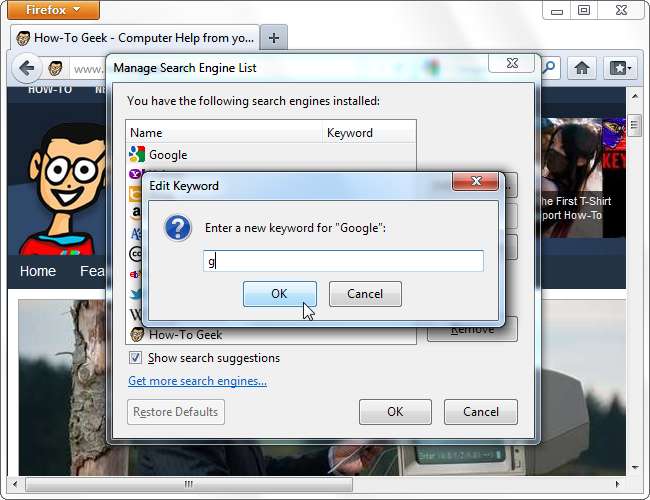
לאחר שהקצית מילת מפתח לחיפוש, תוכל לחפש במהירות במנוע החיפוש מסרגל הכתובות. לדוגמא, אם הקצנו את מילת המפתח ז לגוגל, נוכל להקליד מבחן g בשורת הכתובת כדי לחפש במהירות בגוגל את המילה "מבחן".
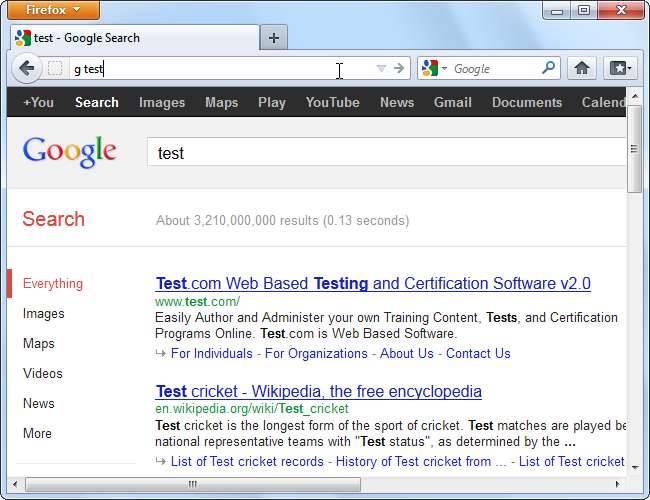
Mozilla Firefox - מילות מפתח לסימניות
ניתן גם להקצות מילות מפתח לסימניות. ראשית, פתח את חלון ספריית הסימניות על ידי לחיצה על אפשרויות הסימניות או הצג את כל הסימניות בתפריט Firefox.
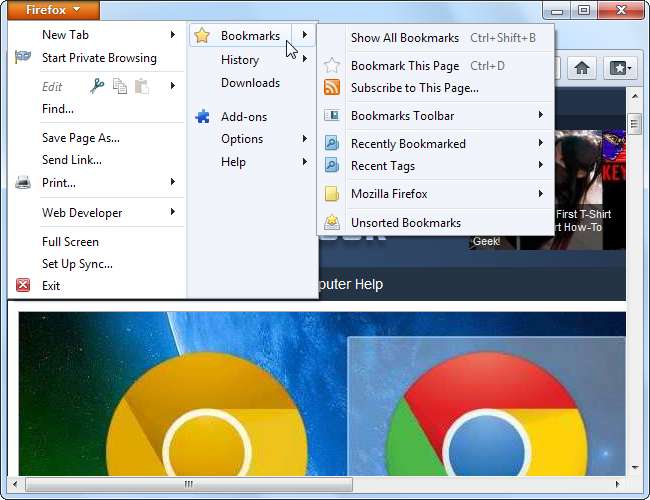
לאחר מכן, אתר ובחר את הסימנייה שאליה ברצונך להקצות מילת מפתח. לחץ על הלחצן עוד כדי לחשוף את אפשרות מילת המפתח.
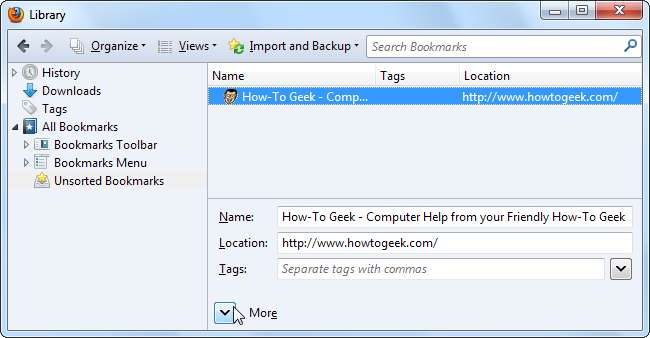
הזן מילת מפתח בתיבה מילות מפתח. לדוגמה, אנו יכולים להקצות את מילת המפתח htg כיצד לחנון.
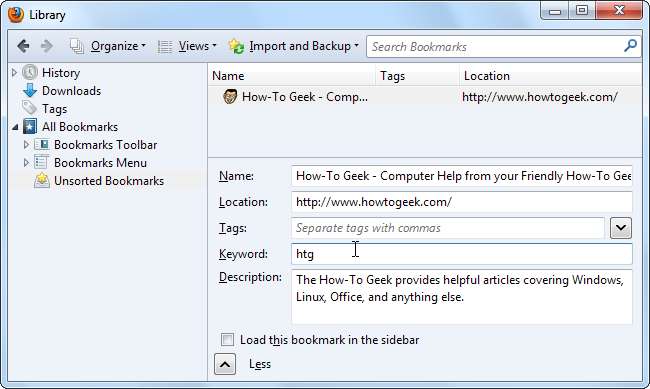
לאחר הקצאת מילת המפתח, הקלד אותה בשורת הכתובת כדי לפתוח מיד את הסימנייה. לדוגמא, אנו יכולים להקליד htg כדי לפתוח How-To Geek אם הקצנו את מילת המפתח לעיל.
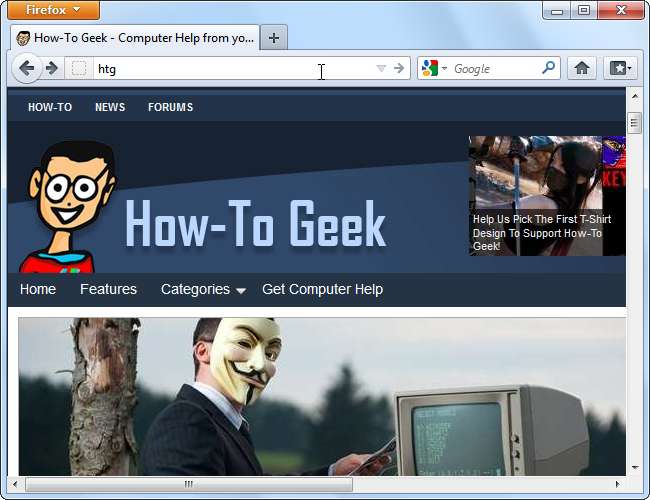
Google Chrome - מילות מפתח לחיפוש
כדי להקצות מילת מפתח לחיפוש ב- Chrome, לחץ באמצעות לחצן העכבר הימני בסרגל המיקומים של Chrome ובחר ערוך מנועי חיפוש.
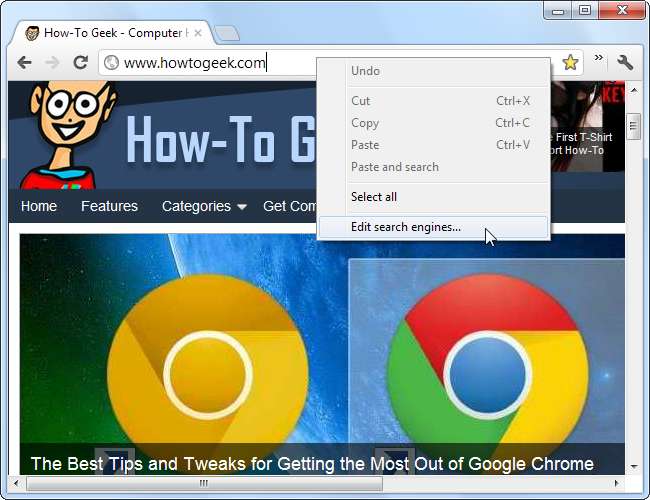
כברירת מחדל, לכל מנוע חיפוש יש שם הדומיין שלו כמילת מפתח.
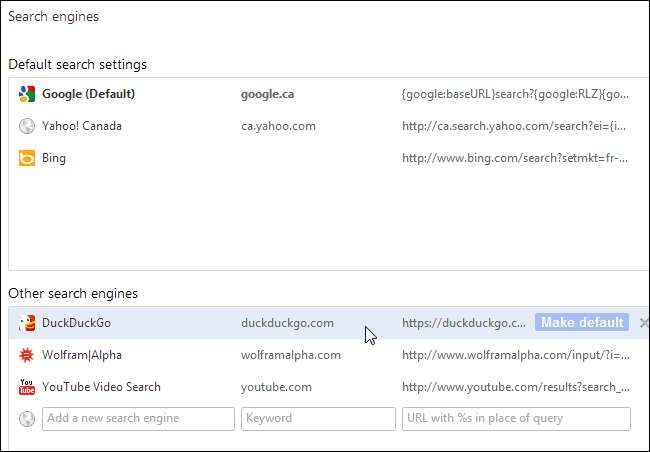
המשמעות היא שתוכל להקליד את שם הדומיין של האתר בסרגל הכתובות, להקיש על רווח ולהקליד את שאילתת החיפוש שלך כדי לחפש באתר זה.
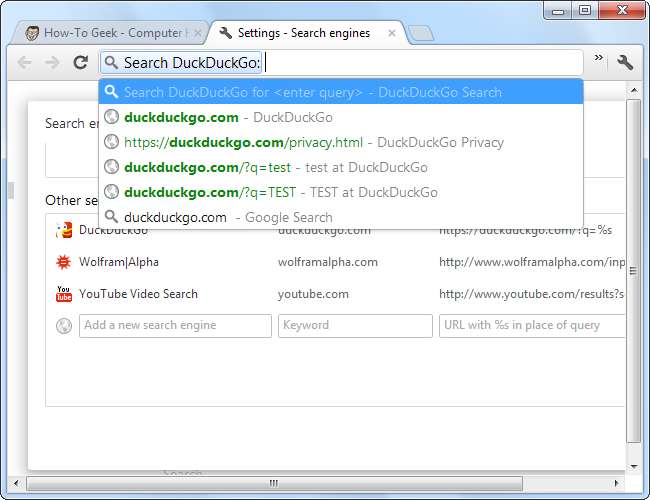
תוכל גם להקצות מילת מפתח קצרה יותר. לדוגמה, תוכל להקצות את מילת המפתח ddg ל- DuckDuckGo. לאחר מכן תוכל להקליד ddg בשורת המיקום, להקיש על רווח ולהקליד את שאילתת החיפוש שלך.
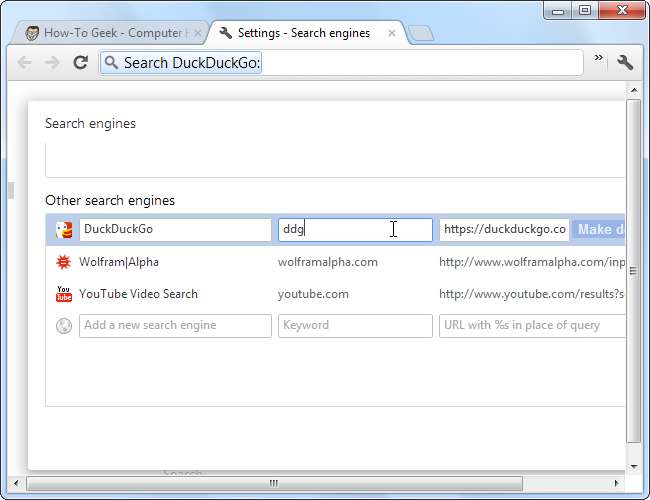
Google Chrome - מילות מפתח לסימניות
אין דרך ברורה להקצות מילת מפתח לסימנייה ב- Chrome. עם זאת, תוכל להשתמש בשיטת מילות המפתח לחיפוש כדי להקצות מילת מפתח לכל אתר.
צור מנוע חיפוש חדש באמצעות התיבה הוסף מנוע חיפוש חדש. עם זאת, במקום לציין כתובת אתר מיוחדת עם% s בתוכה, פשוט הקלד את כתובת דף האינטרנט. כאן אנו מקצים את מילת המפתח htg כיצד לחנון.
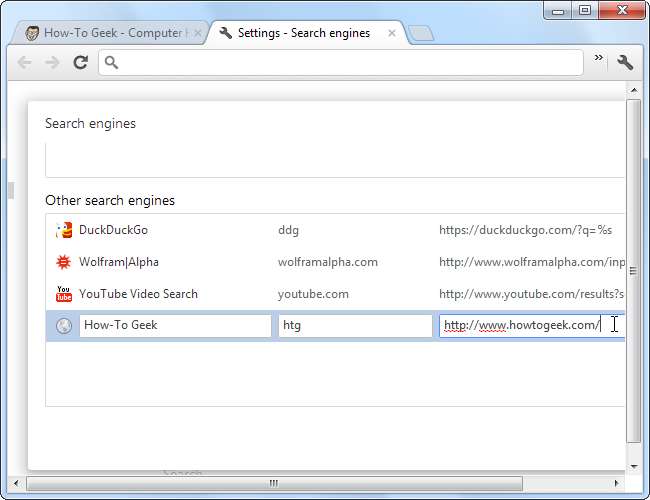
הקלד את מילת המפתח שלך - htg במקרה זה - לסרגל המיקום, לחץ על Enter, ותועבר לאתר.
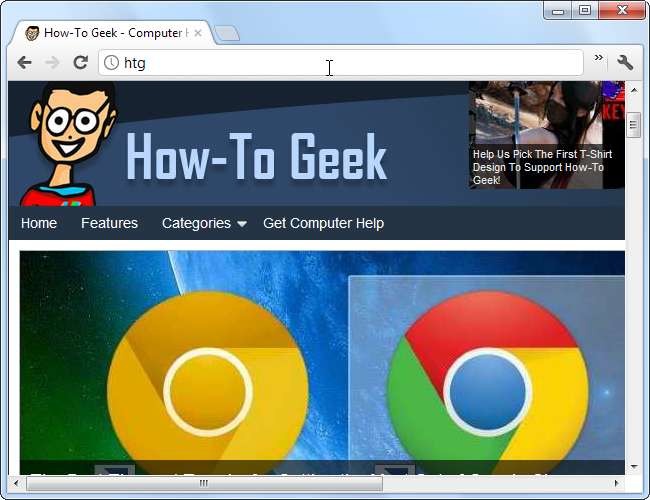
Internet Explorer - מילות מפתח לחיפוש
תכונת החיפוש המהיר של Internet Explorer מאפשרת לך להגדיר מילות מפתח לחיפוש. ב- Windows XP תוכל להשתמש בכלי ממשק המשתמש Tweak של מיקרוסופט ליצירה והתאמה אישית של חיפושים מהירים של IE. בגרסאות חדשות יותר של Windows, ניתן להגדיר תכונה זו רק מהרישום - אולם היא עדיין פועלת ב- Internet Explorer 9.
ראשית, מצא את כתובת האתר לחיפוש של מנוע החיפוש שברצונך להוסיף. בוא נגיד שאנחנו רוצים להוסיף את DuckDuckGo. היינו נכנסים לאתר של DuckDuckGo ונבצע חיפוש אחר TEST, או מילה ברורה אחרת.
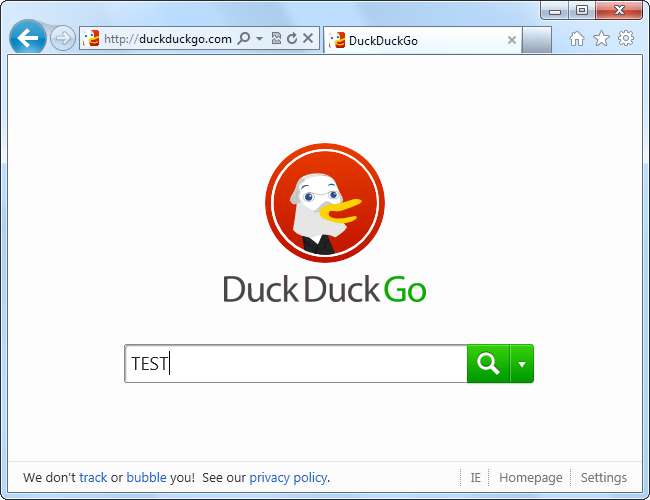
לאחר ביצוע החיפוש, נסתכל בסרגל הכתובות של כתובת האתר לחיפוש.
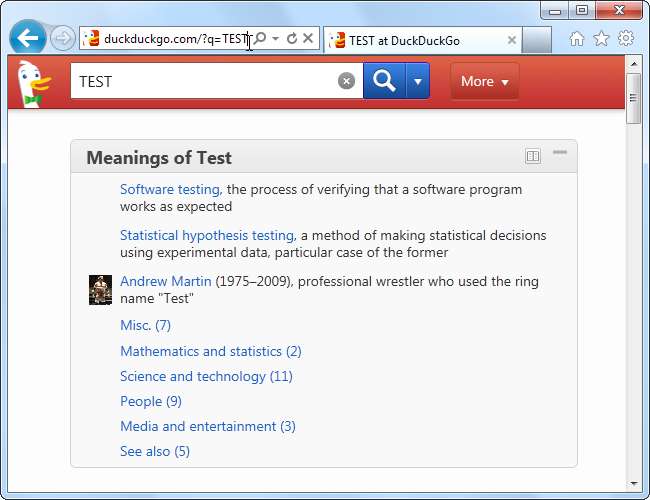
במקרה זה, כתובת האתר היא:
http://duckduckgo.com/?q=TEST
נחליף את השאילתה שלנו ב-% s, מה שאומר שכתובת האתר לחיפוש שלנו היא:
http://duckduckgo.com/?q=%s
עכשיו יש לנו את כל המידע שאנחנו צריכים. הפעל את Notepad או עורך טקסט אחר והזן את הטקסט הבא כדי להוסיף DuckDuckGo:
עורך הרישום של Windows גרסה 5.00
[HKEY_CURRENT_USER \ תוכנה \ Microsoft \ Internet Explorer \ SearchUrl \ ddg ]
@=” http://duckduckgo.com/?q=%s”
":" = "% FOR"
האפשרויות החשובות מודגשות. הנה, הקצנו את מילת המפתח ddg למנוע החיפוש ב http://duckduckgo.com/?q=%s . שנה את שני המחרוזות הללו למילת המפתח הרצויה ולכתובת האתר של מנוע החיפוש.
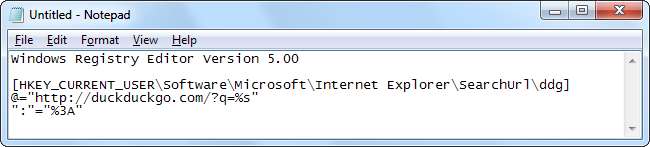
שמור את הקובץ עם סיומת הקובץ .reg.

לחץ פעמיים על קובץ ה- .reg ולחץ על כן כדי להוסיף אותו לרישום שלך.
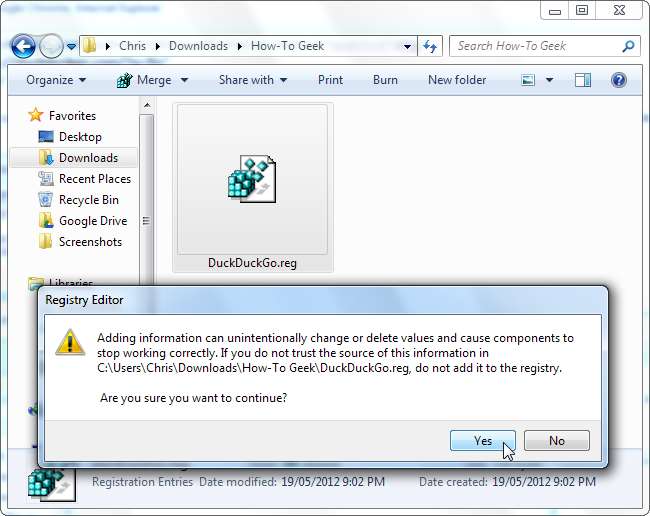
לאחר הוספת קובץ .reg, מילת המפתח שלך תהיה זמינה באופן מיידי ב- Internet Explorer. לדוגמה, נוכל להקליד חנון ddg בשורת הכתובת ולחץ על Enter כדי לבצע חיפוש אחר "חנון" ב- DuckDuckGo.
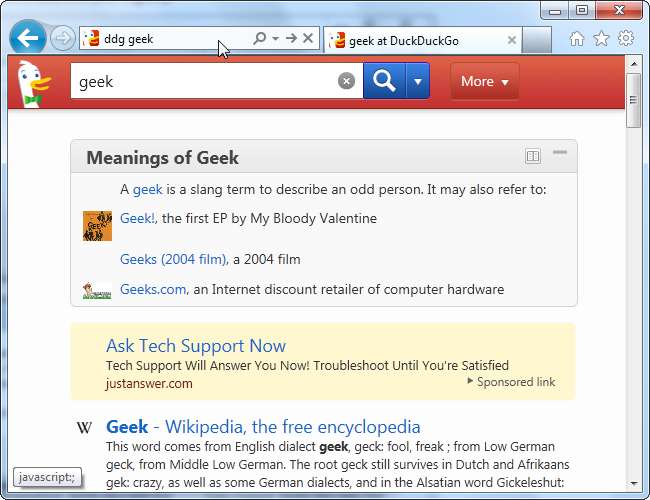
Internet Explorer - מילות מפתח לסימניות
מיקרוסופט לא מפרסמת תכונה זו, אך השם של כל מועדף מתפקד כמילת מפתח. כדי להקצות מילת מפתח לדף אינטרנט, הוסף את דף האינטרנט כמועדף ב- Internet Explorer.
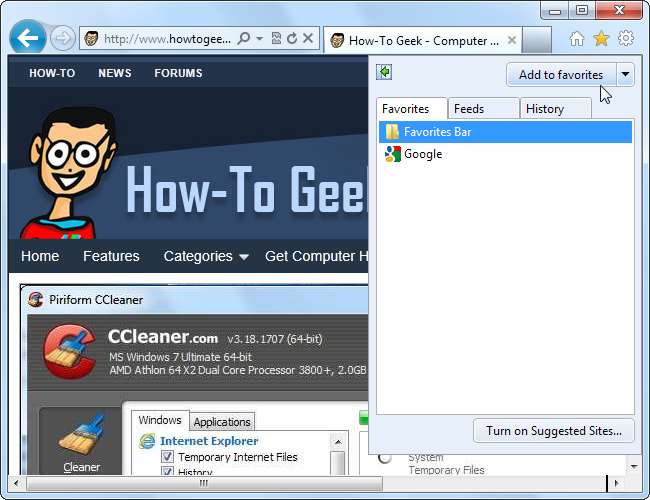
הזן את מילת המפתח הרצויה לך כשם המועדף.
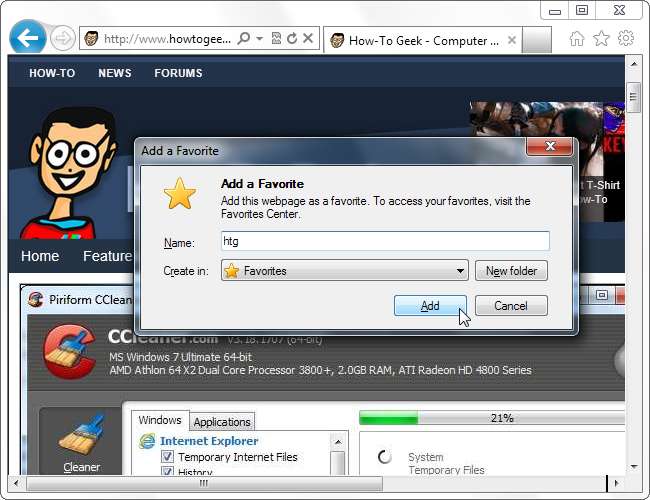
הקלד את שם המועדף בשורת הכתובת ולחץ על Enter כדי לעבור לשם מיד.
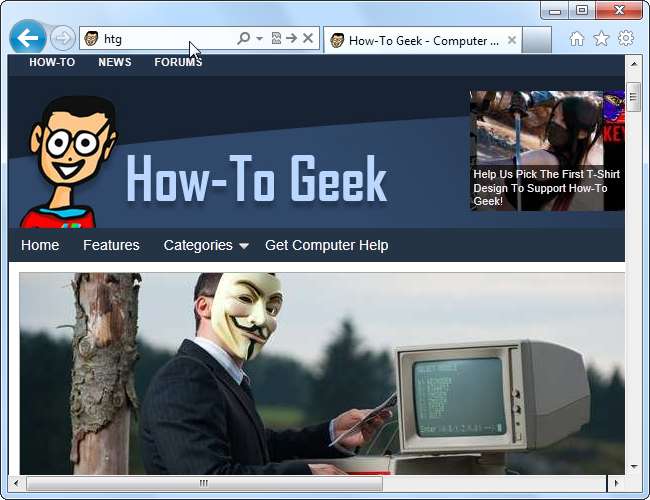
אם כבר שמרת את דף האינטרנט כמועדף, תוכל ללחוץ לחיצה ימנית עליו כדי לשנות את שמו. ניתן גם ליצור מספר מועדפים המפנים לאותו דף אינטרנט, ולכל אחד מהם שם אחר.
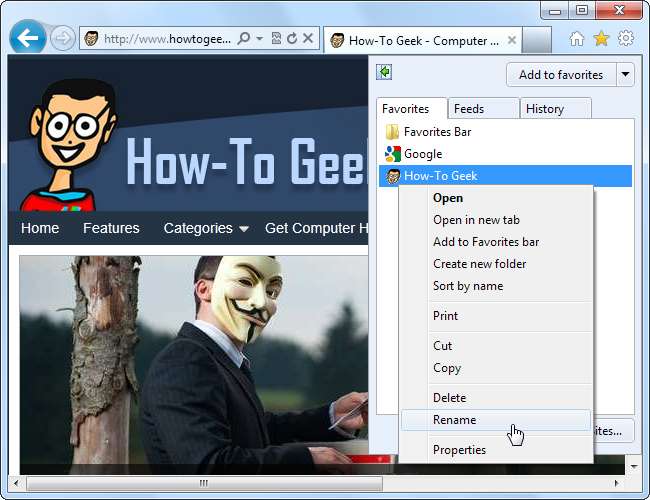
כדי להוסיף מנועי חיפוש נוספים לדפדפן שלך - בין אם הם מציעים תוספי חיפוש ובין אם לאו - עיין באתר שלנו מדריך להוספת מנוע חיפוש לדפדפן שלך .







